
Κοινοποίηση ηλικιακών ομάδων σε εφαρμογές σε Mac
Με την Ηλικιακή ομάδα για εφαρμογές, οι οργανωτές οικογένειας μπορούν να βοηθήσουν το παιδί τους να έχει κατάλληλες για την ηλικία του εμπειρίες στις εφαρμογές κοινοποιώντας την ηλικιακή ομάδα του. Ο οργανωτής της οικογένειας μπορεί να αποφασίσει αν θα κοινοποιεί πάντα τις πληροφορίες ηλικίας του παιδιού του, θα απαιτεί άδεια για κάθε αίτημα, ή δεν θα κοινοποιεί ποτέ (οι περιορισμοί ηλικίας διαφέρουν ανάλογα με τη χώρα ή την περιοχή). Οι ενήλικες μπορούν επίσης να επιλέξουν να κοινοποιήσουν την ηλικιακή ομάδα τους.
Σημείωση: Οι εφαρμογές μπορούν να έχουν πρόσβαση μόνο στην ηλικιακή ομάδα, ενώ η ημερομηνία γέννησής σας και του παιδιού σας παραμένει ιδιωτική. Οι επιλογές σας συγχρονίζονται με οποιοδήποτε iPhone, iPad ή Mac στο οποίο έχετε συνδεθεί στον ίδιο λογαριασμό Apple. Η Ηλικιακή ομάδα για εφαρμογές διατίθεται για εφαρμογές τρίτων μόνο όταν ο δημιουργός έχει υλοποιήσει τις απαραίτητες τεχνικές απαιτήσεις.
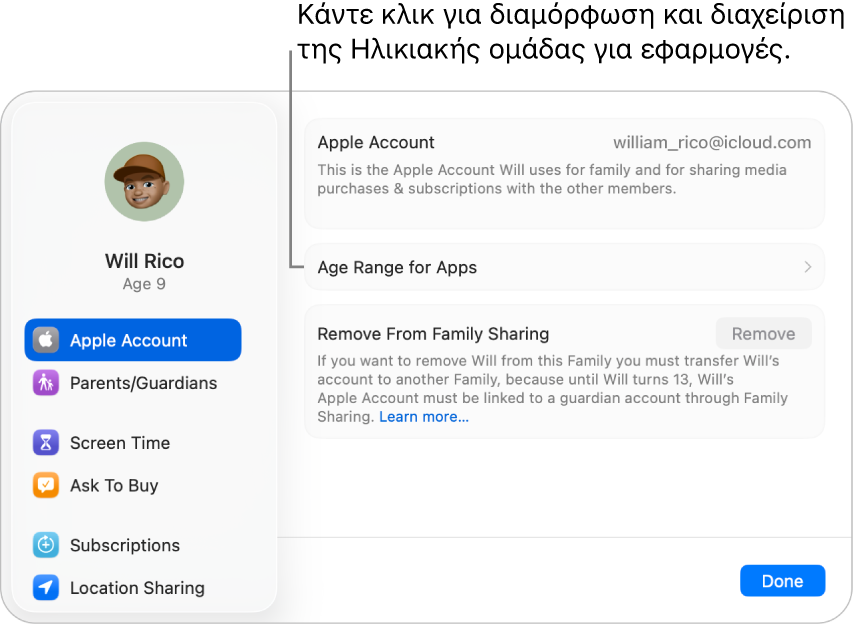
Διαμόρφωση Ηλικιακής ομάδας για εφαρμογές
Μεταβείτε στην εφαρμογή Ρυθμίσεις συστήματος
 στο Mac.
στο Mac.Κάντε κλικ στην «Οικογένεια» στην πλαϊνή στήλη.
Αν δεν εμφανίζεται η επιλογή «Οικογένεια», διαμορφώστε την Οικογενειακή κοινή χρήση.
Επιλέξτε το όνομά σας ή το όνομα του παιδιού σας και μετά κάντε κλικ στην «Ηλικιακή ομάδα για εφαρμογές».
Κάντε κλικ στη «Συνέχεια» και μετά ακολουθήστε τις οδηγίες στην οθόνη.
Σημείωση: Αν χρειάζεται να ενημερώσετε την ημερομηνία γέννησης για εσάς ή το παιδί σας, ανατρέξτε στο άρθρο της Υποστήριξης Apple Ενημέρωση της ημερομηνίας γέννησης που συσχετίζεται με τον λογαριασμό Apple σας.
Αλλαγή του πότε κοινοποιούνται ηλικιακές ομάδες σε εφαρμογές
Μεταβείτε στην εφαρμογή Ρυθμίσεις συστήματος
 στο Mac.
στο Mac.Κάντε κλικ στην «Οικογένεια» στην πλαϊνή στήλη.
Αν δεν εμφανίζεται η επιλογή «Οικογένεια», διαμορφώστε την Οικογενειακή κοινή χρήση.
Επιλέξτε το όνομά σας ή το όνομα του παιδιού σας και μετά κάντε κλικ στην «Ηλικιακή ομάδα για εφαρμογές».
Κάντε κλικ στο αναδυόμενο μενού δίπλα στην «Κοινή χρήση με εφαρμογές» και μετά επιλέξτε μια ρύθμιση:
Πάντα: Κοινοποιείται αυτόματα σε εφαρμογές, όταν ζητηθεί.
Ερώτηση πρώτα: Εσείς ή το παιδί σας μπορείτε να επιλέξετε αν επιθυμείτε κοινοποίηση κατόπιν αιτήματος από μια εφαρμογή.
Δεν επιθυμώ κοινοποίηση: Δεν κοινοποιείται σε εφαρμογές.
Κάντε κλικ στο «Τέλος».
Προβολή και ενημέρωση λεπτομερειών για εφαρμογές που έχουν ζητήσει ηλικιακή ομάδα
Αν επιλέξετε «Πάντα» ή «Ερώτηση πρώτα» κατά τη διαμόρφωση της Ηλικιακής ομάδας για εφαρμογές, μπορείτε να προβάλετε και να ενημερώσετε τις λεπτομέρειες για τις εφαρμογές που ζήτησαν την ηλικιακή ομάδα.
Σημείωση: Για προβολή και ενημέρωση αυτών των λεπτομερειών σε όλες τις συσκευές, βεβαιωθείτε ότι έχετε συνδεθεί στον ίδιο λογαριασμό Apple.
Μεταβείτε στην εφαρμογή Ρυθμίσεις συστήματος
 στο Mac.
στο Mac.Κάντε κλικ στην «Οικογένεια» στην πλαϊνή στήλη.
Αν δεν εμφανίζεται η επιλογή «Οικογένεια», διαμορφώστε την Οικογενειακή κοινή χρήση.
Επιλέξτε το όνομά σας ή το όνομα του παιδιού σας και μετά κάντε κλικ στην «Ηλικιακή ομάδα για εφαρμογές».
Εμφανίζεται μια λίστα των εφαρμογών που έχουν ζητήσει την ηλικιακή ομάδα.
Κάντε κλικ σε μια εφαρμογή στη λίστα.
Μπορείτε να δείτε αν η ηλικιακή ομάδα κοινοποιήθηκε σε αυτήν την εφαρμογή. Αν κοινοποιήθηκε, μπορείτε επίσης να δείτε ποια ηλικιακή ομάδα κοινοποιήθηκε και πότε.
Αν θέλετε να επαναφέρετε την ηλικιακή ομάδα που έχει κοινοποιηθεί στην εφαρμογή, κάντε κλικ στην «Εκ νέου κοινοποίηση ηλικιακής ομάδας».
Κάντε κλικ στο «Τέλος».
Συμβουλή: Μπορείτε επίσης να διαμορφώσετε την Ηλικιακή ομάδα για εφαρμογές στις ρυθμίσεις Προσωπικών στοιχείων.